作为Mojang创建的成功的沙盒游戏,《我的世界》在Mac玩家中与其他在线游戏一样受欢迎。 用户可以通过打开软件包并将其图标拖到“应用程序”文件夹中来轻松安装该应用程序。 但是,当他们不再需要Mac上的应用程序时,他们很难完全删除该应用程序。
Application文件夹中的简单删除只是有一点帮助,在preference,application support和硬盘驱动器的其他文件夹中仍然会留下一些残留文件。
所以如果你想快速而彻底 在 Mac 上卸载 Minecraft,继续阅读本文,无论您想卸载 Minecraft 还是在 Mac 上重新安装,您都会发现这些方法有用且有用。
TIPS:
如何在Mac上卸载Minecraft快速指南
- 登录并进入EnterMojang的官方网站设置以删除Minecraft帐户。
- 转到应用程序文件夹并找到Minecraft。
- 使用快捷菜单将Minecraft移至垃圾箱。
- 打开查找器,然后单击搜索。 然后,单击转到文件夹。
- 输入
~/Library在搜索栏中。 - 输入以下命令(
~/Library/Application Support/minecraft,~/Library/Caches/com.mojang.minecraft,~/Library/Saved Application State/com.mojang.minecraft) 删除存储在不同子文件夹中的残留文件。 - 完成上述步骤后,清空垃圾箱。
内容: 第 1 部分。什么是 Mac 版 Minecraft?第 2 部分。如何在 Mac 上快速完整地卸载 Minecraft?第3部分。如何手动卸载Minecraft?部分4。 结论
第 1 部分。什么是 Mac 版 Minecraft?
我的世界 是一款由瑞典游戏开发商 Markus Persson 创建并由 Mojang 于 2011 年发布的沙盒视频游戏。该游戏允许玩家在 3D 程序生成的世界中使用各种不同的块进行构建,需要玩家发挥创造力。 游戏中的其他活动包括探索、资源收集、制作和战斗。

第 2 部分。如何在 Mac 上快速完整地卸载 Minecraft?
有时在Mac上删除未使用的应用程序并不容易,因为该应用程序生成的未知文件太多。 如果误删除一些未知文件,将导致系统错误。
但别担心,从 Mac 卸载 Minecraft 的最快、最彻底的方法是下载有用的清理软件。 由于市场上有各种各样的清洁应用,这里我们推荐 iMyMac PowerMyMac 的状况,我们将允许退货。
PowerMyMac 是一款实用的多功能清理和优化软件。 这是一种为您管理房子的管家。 在每个模块下,您都可以找到您也会喜欢的所有有用功能。 当您的 Mac 出现问题时, 检查 系统状况 然后在这些模块下使用相应的工具。
如何完全卸载 Minecraft? 现在你想在 Mac 上卸载 Minecraft,那么你应该打开应用程序,寻找 卸载 模块。 继续阅读文章并获得iMyMac PowerMyMac的用法。
步骤1.下载并启动iMyMac PowerMyMac
首先,确保你有 PowerMyMac 在您的 Mac 上。 打开应用程序,您将看到 Mac 的系统状态。 继续并点击卸载程序。
步骤2.按“扫描”按钮并等待
输入后 App卸载程序, 按下 Scan 扫描 按钮。 该软件将自动扫描安装在 Mac 上的应用程序。 您应该做的是等待扫描。

步骤3.搜索我的世界并选择它
扫描过程完成后,扫描的应用程序将列在界面左侧。 您可以通过在搜索栏中键入其名称来直接搜索 Minecraft,或通过滚动列表进行查找。 当你找到它时, 选择 它。 然后它的文件和文件夹将显示在右栏中。
步骤4.选择要删除的文件
如果要删除Minecraft的所有文件,可以单击 选择全部. 如果您只想单独删除文件,请单击“全选”选项旁边的“排序方式”。 然后,单击要删除的文件以在 Mac 上完全卸载 Minecraft。
步骤5.按清洁按钮
选择要删除的文件后,按 清洁 按钮。 这样清理过程就开始了,剩下的就是等待安装和系统清理了。

整个卸载过程不会花费很长时间。 使用 iMyMac PowerMyMac,您将感到非常舒适和放松。 操作很简单。 界面简洁,功能多样.
这是一个 在 Mac 上卸载不需要的应用程序的好工具. 如果您想快速彻底地删除 Minecraft,没有任何麻烦,请下载 PowerMyMac。 现在可以免费下载了!
第3部分。如何手动卸载Minecraft?
如果您是想手动卸载应用程序的人,请不要错过以下任何详细信息。 要通过自己的操作彻底删除Minecraft,您需要同时删除Minecraft帐户及其存储在Mac中的文件。 现在,让我们看看步骤!
步骤1.删除Minecraft帐户
要在 Mac 上完全卸载 Minecraft,您需要连同游戏客户端一起删除您的 Mojang 帐户。 此步骤不是强制性的,但可让您减少与从您的帐户接收数据的游戏开发商的联系。
请注意 删除您的 Mojang 帐户后,您将无法进入服务器、玩游戏或购买它们。 您也不得使用您之前注册的电子邮件地址注册新帐户。
因此,是否删除帐户取决于您自己。 以下是删除Minecraft帐户的具体操作:
- EnterMojang的官方网站
- 登录 并转到设置
- 设置一些安全性问题,以确保您的帐户安全
- 向下滚动列表并选择 了解如何删除您的帐户 部分
- 命中的 请求删除帐户
- 跟随Mojang发送的链接,该链接有效期为24小时
- 回答安全问题并输入密码
- 点击 删除我的账户
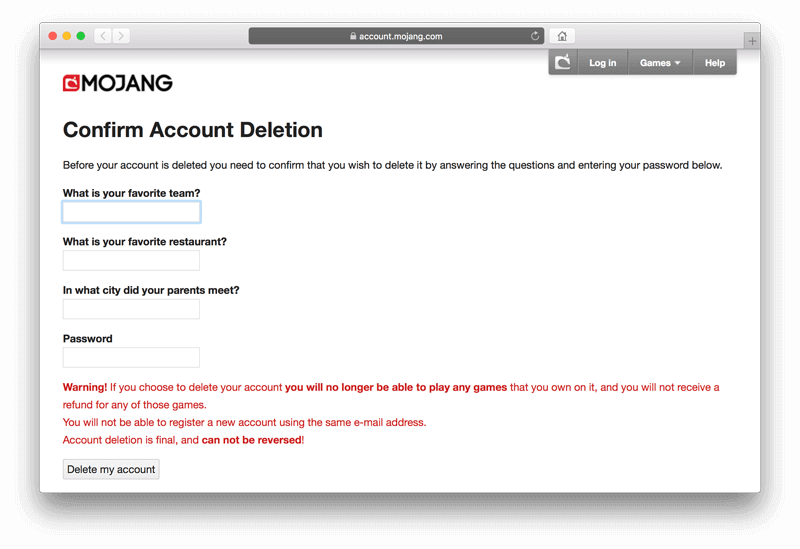
就是这样。 您的 Mojang 帐户将被永久删除。 顺便删除游戏客户端。 然后您可以继续执行在 Mac 上卸载 Minecraft 的步骤。
步骤2.删除Minecraft的文件
- 去 应用程序 文件夹并找到 Minecraft。
- 使用快捷菜单将Minecraft移至垃圾箱。
- 打开 Finder,然后单击 Go。 然后,点击 前往文件夹.
- 类型
~/Library在搜索栏中。 - 输入以下命令以删除存储在不同子文件夹中的剩余文件并删除这些文件:
~/Library/Application Support/minecraft~/Library/Caches/com.mojang.minecraft~/Library/Saved Application State/com.mojang.minecraft
- 完成上述步骤后,清空垃圾箱。
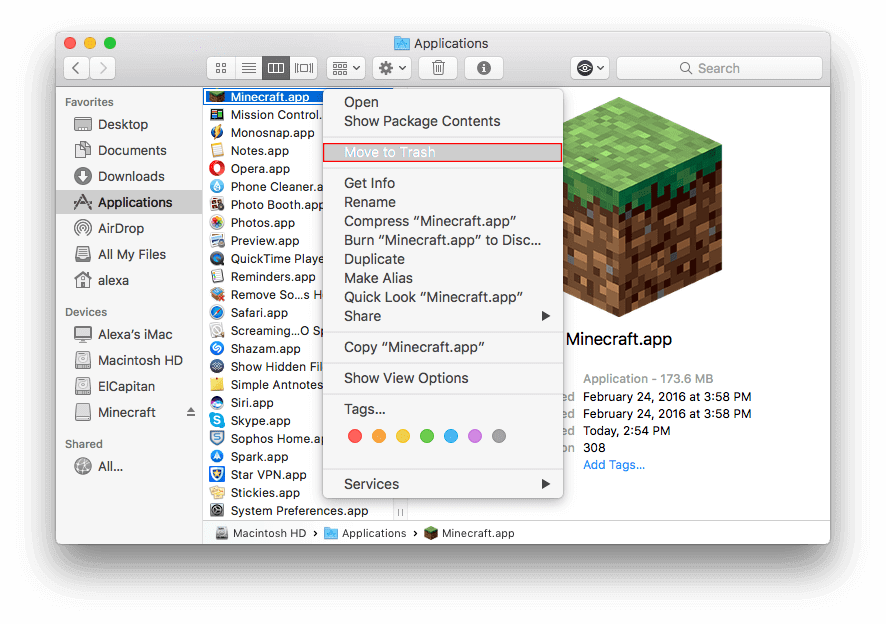
现在,通过您自己的手动操作,该应用程序已在Mac上完全卸载。 尽管有点麻烦,但认真地采取这些步骤,您最终会成功。
部分4。 结论
要在 Mac 上手动完全卸载 Minecraft 并不难,因为您有足够的耐心和谨慎。 请确保您没有误删除任何不相关的文件,因为这些文件可能会导致系统错误。
如果您想 删除不会从 Mac 中删除的应用程序,或者你不想冒这个风险而陷入麻烦,下载 iMyMac PowerMyMac。 这是非常方便和安全的。 此外,它快速有效。




先生x2020-07-02 12:46:48
M'n mag minecraft nietdeïnstalleren!???? WWWWWHHHHAAAAAAAAAAA !!! KIJK ROEDIEMENTAIR!
iMyMac2020-07-03 10:09:09
您好,您可以免费使用PowerMyMac,也可以使用500 MB免费的schoonmaakruimte。